मला माझ्या खिडक्या आणि चालू असलेले कार्यक्रम का लपवायचे आहेत? कदाचित हा प्रश्न तुम्ही स्वतःला विचारत असाल, कल्पना करा की तुम्ही कामावर, शाळेत किंवा घरी आहात, जेथे अनेक लोक तुम्हाला घेरतात ... अर्थातच असे वेळ येईल जेव्हा तुम्हाला इतर लोकांच्या नजरेचे निरीक्षण करायचे नसते. तुम्ही करत आहात; च्या दृष्टिकोनातून गोपनीयता ते तुम्हाला खूप उपयोगी पडेल.
हे त्या अर्थाने आहे की खालील 4 उपयुक्तता असणे योग्य आहे ज्यावर मी खाली टिप्पणी करीन, जे विनामूल्य, कार्यक्षम आहेत आणि त्यांचा उद्देश आहे आपण काय करता ते लपवा आणि संरक्षित करा आपल्या कार्यसंघावर. हे मनोरंजक दिसते, बरोबर? बरं, ते काय आहेत ते पाहूया.
1. मॅजिक बॉस की
हे चांगले सॉफ्टवेअर केवळ प्रोग्राम्स आणि विंडो लपवण्यापुरते मर्यादित नाही, त्याच्या पर्यायांमध्ये ते देखील देते संगणक निःशब्द करा (जेव्हा खिडक्या लपवल्या जातात), टास्कबार लपवा आणि वर डेस्कटॉप चिन्ह लपवा. कीबोर्ड शॉर्टकट «F12 of किंवा माऊस क्लिकच्या संयोजनाच्या बोटांच्या टोकावर हे सर्व सहज आणि पटकन; डावे क्लिक + उजवे क्लिक, एकाच वेळी दोन्ही बटणे दाबावी लागतात.
जसे आपण वरील स्क्रीनशॉटमध्ये पाहू शकता, प्रोग्राम स्पॅनिशमध्ये आहे, परंतु डीफॉल्टनुसार तो इंग्रजीमध्ये आहे, म्हणून स्पॅनिश भाषांतर डाउनलोड करणे आवश्यक आहे आणि स्थापना निर्देशिकेत असलेल्या "भाषा" फोल्डरमध्ये त्याची फाइल अनझिप करणे आवश्यक आहे. अर्ज.
ही आवृत्ती 98 पासून विंडोजशी सुसंगत आहे, त्याच्या इंस्टॉलर फाईलचा आकार 1 MB आहे
दुवा: मॅजिक बॉस की डाउनलोड करा
2. विनलॉक
हे कोणत्याही खिडकीला साध्या कीबोर्ड शॉर्टकट (Ctrl + Space) सह अवरोधित करण्यास आणि सिस्टम ट्रेवर पाठविण्यास सक्षम आहे, ज्याला अधिसूचना क्षेत्र असेही म्हणतात पासवर्ड संरक्षित. डीफॉल्टनुसार ते 123 आहे, परंतु स्पष्टपणे आपण ते बदलू शकता.
त्याची किमान आणि साधी रचना लक्षात घेता, परिभाषित करण्यासाठी कोणतीही सेटिंग्ज नाहीत, फक्त युटिलिटी चालवा आणि विंडोज आणि प्रोग्राम्स दोन्ही तुम्हाला पाहिजे ते लपवा / संरक्षित करा.
WinLock ला इंस्टॉलेशन आवश्यक आहे आणि त्याचे वजन 1 MB आहे.
दुवा: WinLock डाउनलोड करा
3. अॅप लपवा
हे तुम्हाला खिडक्या आणि प्रोग्राम्स पटकन आणि सहज लपवू देईल. ते कसे कार्य करते? एकदा कार्यान्वित झाल्यावर, ते एका लाल छत्रीच्या चिन्हासह सिस्टीम ट्रेमध्ये कमी होईल, जेथे तुम्हाला खिडक्या / प्रोग्राम्स लपवण्यासाठी फक्त करावे लागेल. मुख्य संयोजन.Ctrl + Alt + H»(आपण त्यांना सुधारित करू शकता).
आता, त्यांना उघडण्यासाठी, फक्त छत्रीवर उजवे क्लिक करा आणि तुम्हाला पुन्हा दाखवायचे असलेले कार्यक्रम निवडा, एवढेच =)
हे विनामूल्य आहे, इन्स्टॉलेशनची आवश्यकता नाही (पोर्टेबल) आणि त्याचा आकार 257 KB (झिप) आहे.
दुवा: लपवा अॅप डाउनलोड करा
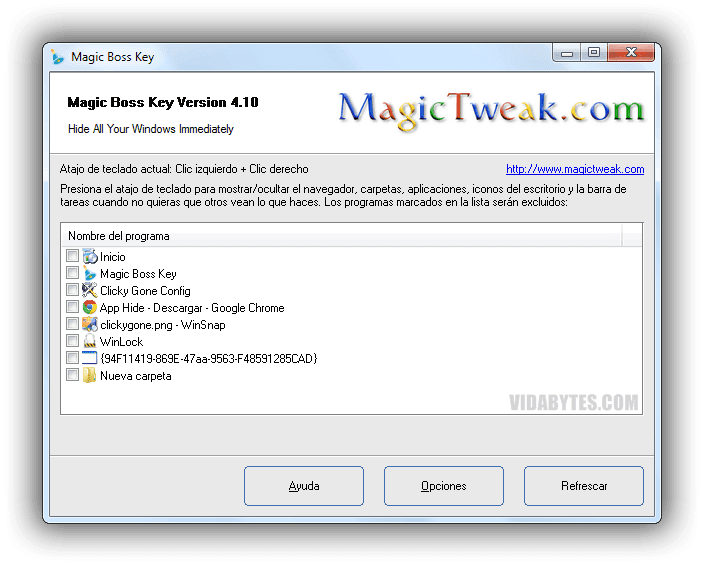

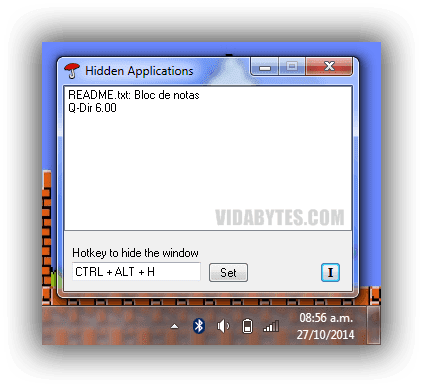

धन्यवाद हेडस्ट्रांग! ही माहिती तुमच्या आवडीची आहे हे जाणून आनंद झाला, मला आशा आहे की ते तुमच्या अपेक्षा पूर्ण करतील.
या नम्र सेवकाकडून विनम्र अभिवादन
मार्सेलोचे मोठे योगदान, प्रत्येक वेळी तुम्ही त्या दागिन्यांपैकी एक काढता. मी डेस्कटॉप फंक्शनसाठी मॅजिक बॉस की, पाससाठी विनलॉक आणि क्लीकी गेन उत्सुकतेतून प्रयत्न करणार आहे
बेस्ट विनम्र
फक्त विंडोज + डी आणि आपण पूर्ण केले
किंवा विंडोज + एम पण ते फक्त कमी करते आणि ते अजूनही टास्कबारवर दृश्यमान आहे. या उपयुक्ततांसह सर्व काही सूचना क्षेत्रात लपलेले आहे
आऊटसाईट देखील आहे पण आऊटसाईटची समस्या अशी आहे की जेव्हा दुसरा अनुप्रयोग उघडला जातो, तेव्हा आऊटसाईट ते शोधत नाही आणि तो अनुप्रयोग लपविला जाऊ शकत नाही